Tampilan merupakan salah satu hal yang menjadi sebuah daya tarik seseorang dalam menggunakan sebuah aplikasi.
Memiliki tampilan sederhana dan mudah untuk digunakan, WhatsApp menjadi salah satu aplikasi media sosial berbasis perpesanan yang cukup populer, meskipun mulai banyak aplikasi lama maupun pendatang baru yang mulai menggesernya.
Popularitasnya semakin meningkat saat aplikasi ini jatuh ke tangan raksasa Facebook. Hal ini disebabkan oleh aplikasi perpesanan yang dulu berbayar ini sekarang telah tersedia secara gratis tanpa iklan dan embel-embel apapun setelah dikelola di bawah perusahaan tersebut.
Selain itu, tangan dingin perusahaan Facebook selalu memberikan pengalaman yang lebih kepada pengguna dengan meningkatkan berbagai macam fitur di dalam aplikasi dan layanan WhatsApp.
Sayangnya, aplikasi perpesanan yang cukup populer ini belum memiliki kemampuan atau fitur untuk berganti tema secara default. Belum ada kabar bahkan rumor sekalipun tentang apakah perusahaan perpesanan tersebut akan menyediakan fitur tema di aplikasinya.
Sebagai solusinya, beberapa pengguna harus menggunakan aplikasi WhatsApp yang tidak resmi untuk mengubah tema tampilan WhatsApp. Terdapat banyak aplikasi WhatsApp dari pihak ketiga yang dapat menjadi solusi, termasuk WhatsApp Plus yang cukup populer di kalangan pengguna.
Dengan menginstal aplikasi WhatsApp Plus di perangkat, pengguna dapat mengganti tampilan aplikasi WhatsApp dengan berbagai macam tema, dari mulai yang lucu hingga yang serius.
Meskipun demikian, tetap saja ada yang kurang, karena untuk mencari tema yang tepat, pengguna harus menyisir satu per satu tema yang ada di dalam fitur aplikasi WhatsApp Plus tersebut.
Nah, untuk mempermudah pencarian tema, pengguna dapat melihat beberapa tema WhatsApp Plus yang lucu-lucu berikut di bawah ini.
Tema WhatsApp Plus 1
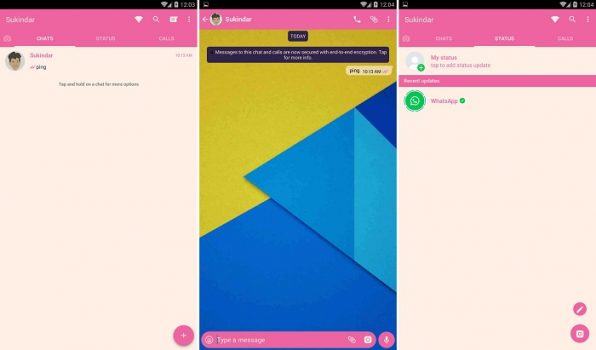 Download JayP_Love_gb150
Download JayP_Love_gb150Tema WhatsApp Plus 2
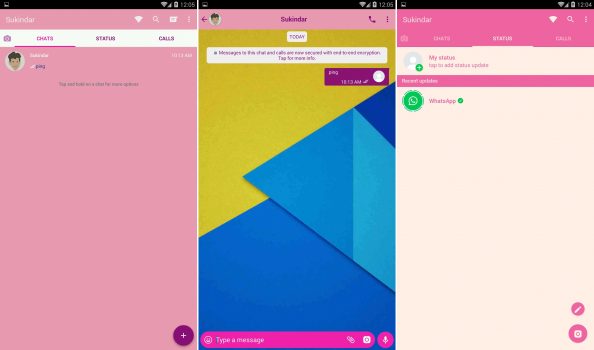 Download Leideh_Owls
Download Leideh_OwlsTema WhatsApp Plus 3
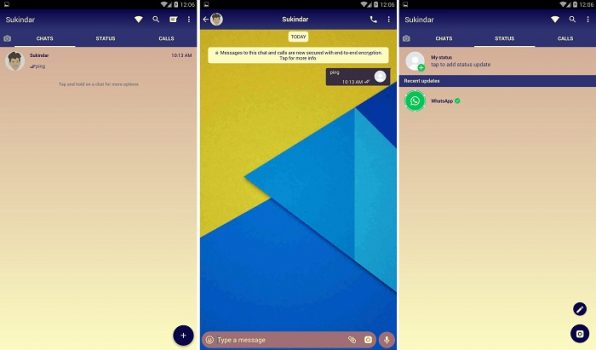 Download Leideh_Late_afternoon
Download Leideh_Late_afternoonTema WhatsApp Plus 4
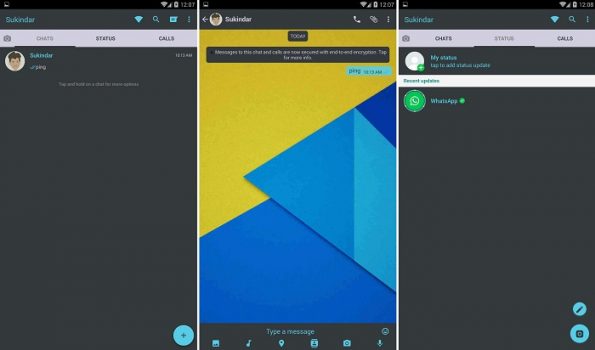 Download Cls_Pokemon_Glalie
Download Cls_Pokemon_GlalieTema WhatsApp Plus 5
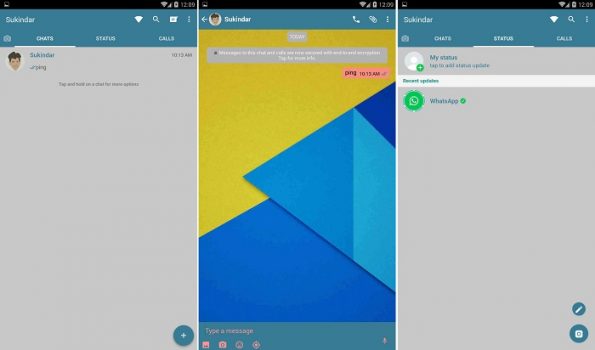 Download Zinator_Colours
Download Zinator_ColoursTema WhatsApp Plus 6
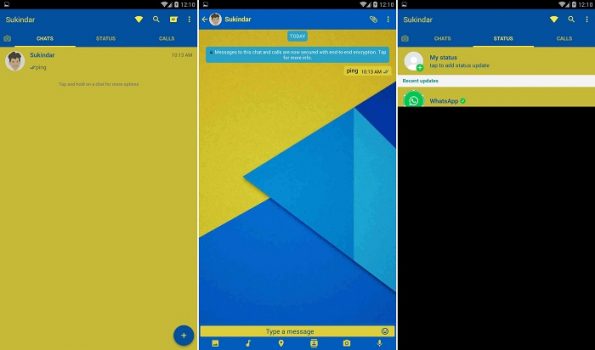 Download Zinator_Material_v3
Download Zinator_Material_v3Cara Menggunakan Tema di WhatsApp Plus
- Ekstrak dan pindahkan file terunduh ke dalam folder WhatsApp/Themes/saved
- Buka aplikasi WhatsApp Plus
- Pilih menu pada pojok kanan atas
- Kemudian pilih Plus Settings
- Jika muncul notifikasi Follow me on Twitter, klik Cancel saja
- Klik opsi More pada bagian THEMES
- Kemudian klik opsi Load
- Klik tema yang ingin dipasang
- Jika muncul konfirmasi untuk melakukan restart aplikasi, pilih OK
- Ganti Wallpaper yang digunakan
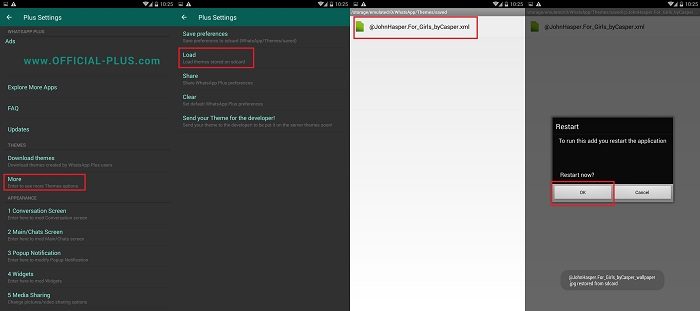
Dengan menggunakan cara di atas, pengguna dapat bergonta-ganti tampilan WhatsApp Plus menggunakan tema dari luar. Hal ini dapat menjadi alternatif, jika koneksi internet cukup lambat untuk membuka Themes Downloader dari WhatsApp Plus.

















